Care sunt diferențele dintre postările și paginile WordPress din WordPress?
Publicat: 2020-10-06Arhitectura WordPress constă din două tipuri de conținut, postările și paginile. Există două metode de publicare a conținutului pe WordPress, fie prin pagini, fie prin postări. Deși cele două structuri arată similar, fiecare joacă un rol diferit, dar într-o manieră complementară. Știți diferența dintre postări și pagini din WordPress?
Elefantul din camera pentru începători a fost întotdeauna modul de a deosebi postările și paginile. Având în vedere acest lucru, haideți să analizăm funcțiile fiecărei unități de conținut, asemănările și diferența dintre ele. Ne vom uita, de asemenea, la fiecare dintre punctele lor forte și punctele slabe și când este convenabil să le implementăm una peste alta. În plus, vom explica conceptele de bază WordPress pe care ar trebui să le cunoașteți înainte de a vă proiecta site-ul web.
La o privire:
- Postările WordPress sunt postări de blog oportune care au o dată de publicare
- Paginile WordPress sunt conținut static atemporal care nu are o dată de publicare
Ce sunt postările?
Postările sunt conținutul web care este listat în ordine secvențială. Înseamnă că cel mai recent va fi pe primul loc atunci când postați conținut nou, în timp ce cel mai târziu va intra sub acesta în această ordine. Vă puteți organiza postările cu categorii și etichete. Categoriile și etichetele sunt fragmente structurale de metadate pe care le creați după preferință pentru a lega postările interdependente. Categoriile și sarcinile etichetelor sunt compuse pe o pagină de arhivă.
Ce este o pagină de arhivă?
Un Achieve este o colecție de informații bazată pe gruparea postărilor care au un lucru sau două în comun. WordPress creează de obicei în mod spontan una sau mai multe dintre următoarele pagini de arhivă:
- Arhiva de categorii : aceasta este o arhivă de postări din fiecare categorie.
- Arhiva de etichete : Aceasta constituie o arhivă de postări din fiecare etichetă.
- Arhiva date: indică o arhivă de postări după dată.
- Arhivă autor: aceasta arată o arhivă de postări pentru fiecare autor.
Pe baza paginilor de arhivă a postărilor de mai sus, WordPress afișează o listă de postări asociate, de obicei, în ordine descrescătoare a datei. De asemenea, generează un flux RSS pentru toate postările tale. În plus, creează și fluxuri individuale pentru fiecare pagină de arhivă.
Postările sunt în general create în zona de administrare WordPress, după care sunt alocate unei categorii. WordPress face, în general, întregul proces complex de poziționare și gestionare a locurilor în care apare postarea în arhivele dvs., așa cum este indicat în diagrama de mai jos:
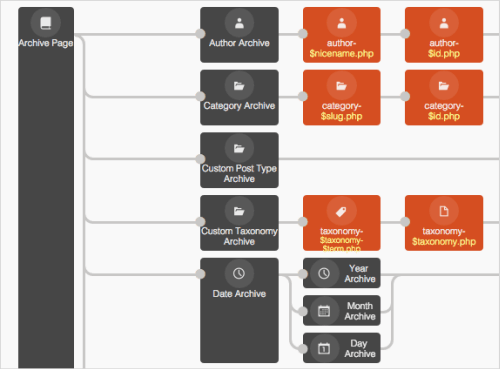
Care sunt structurile unui post?
Un post este format din mai multe structuri, acestea sunt:
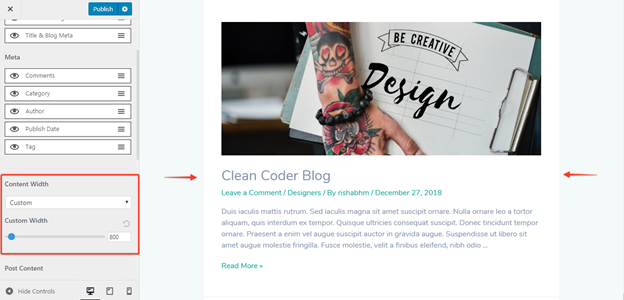
1. Titlul postării : Aici cititorul poate accesa despre ce este vorba în postarea WordPress. Un titlu bine conceput atrage atenția, ceea ce înseamnă că este cel mai probabil să atragă vizitatorii paginii dvs. să citească postarea.
2. Data publicării : Data publicării postării WordPress este afișată în partea de sus a postdatei postării.
3. Scris de : Aici este capturat numele autorului postării. Cu excepția cazului în care numele dvs. afișat este schimbat, numele de utilizator este afișat spontan.
4. Comentarii : De fiecare dată când scrii o postare, este esențial să atragi feedback-ul cititorilor. Secțiunea de comentarii este locul unde cititorii își lasă comentariile, fie ele pozitive sau negative. Toate temele au în esență un link către comentarii.
5. Conținutul postării tale : acestea sunt ideile principale pe care le pui pentru ca cititorii tăi să reflecteze. Este doar canalul de informare.
6. Categorii : sunt utilizate în general pentru a ajuta cititorii să găsească postări pe site-urile dvs. web. Ele acționează adesea ca niște capitole ale unei cărți. Ele oferă o schiță mai amplă a problemelor despre care scrieți.
7. Etichete – Ajută cititorii să localizeze postările de pe site-ul tău. Ele seamănă mai mult cu directorul în care subiectul poate fi explodat într-un milion de biți pentru o alegere ușoară de referință de către cititor.
Care sunt paginile din WordPress?
Paginile sunt statice; prin urmare, ele nu sunt listate după data publicării. Ele nu au o dată de expirare, deoarece sunt menite să fie acolo pe termen lung. Un exemplu de pagini sunt paginile Despre și paginile Contact . Paginile Despre informează vizitatorii despre ce este site-ul web, în timp ce paginile Contact arată numerele de telefon, e-mailurile și adresa fizică.
Aceste informații pot ajuta vizitatorul cu privire la modul în care pot ajunge la utilizatorii site-ului web, în cazul în care doresc să facă tranzacții sau să facă întrebări.
Puteți organiza paginile WordPress în următoarele moduri:
Cum pot organiza Paginile ierarhic?
În WordPress, paginile asociate sunt grupate sub pagina părinte. Ele devin apoi subpagini și, prin urmare, fac o secțiune logică a site-ului dvs. Pagina părinte devine astfel parte a adresei URL pentru subpagini. De exemplu, dacă aveți o pagină care include informații despre personalul dvs., adresa URL poate arăta mai jos:
http://wordpress.com/about/staff/
În consecință, pagina care conține informații despre istoricul companiei, URL-ul va arăta mai jos:
http://wordpress.com/about/history/
Cele de mai sus au câteva recompense SEO deoarece Google și alte motoare de căutare pot observa că paginile dintr-o anumită unitate sunt asociate cu structura adreselor paginilor.
Cum se organizează paginile după meniuri?
Paginile pot fi structurate și prin inserare în meniul personalizat WordPress. Tema dvs. controlează poziția meniului. În cele mai multe cazuri, temele cuprind un meniu principal care apare în partea de sus a site-ului dvs. Adăugând cele mai importante pagini în meniul principal, puteți garanta că vizitatorii îl vor găsi.
Paginile cele mai puțin esențiale pot fi localizate în meniurile secundare. Majoritatea temelor cuprind meniuri de subsol sau meniuri utilitare. Folosind un widget de meniu WordPress, puteți crea meniuri suplimentare în orice locație din bara laterală. Meniurile reprezintă o parte crucială, deoarece paginile pot fi structurate și prezentate vizitatorilor dvs. Sunt paginile de bază care conțin informații cruciale care se schimbă rar. Acestea sunt informațiile pe care trebuie să le găsească vizitatorii dvs. fără efort.
Puteți folosi funcția de prima pagină atunci când doriți să vă publicați postările pe o altă pagină decât pagina de pornire. Toate postările WordPress sunt, implicit, publicate pe blog. În WordPress Post vs. Page, cel mai bun mod de a face acest lucru este să publicați cea mai mare parte a conținutului dvs. ca postare, în loc să creați o pagină de fiecare dată.
Este clar până acum că atunci când postezi conținut pe blogul tău, acesta este arhivat în funcție de ora, luna și anul în care au fost postate. Găsirea unui post realizat nu este ușor. Pentru a clasifica conținutul, ar trebui să etichetați o etichetă pe fiecare. Ulterior, deoarece postările de pe blog au o dată și o marcajă de timp, acestea sunt introduse fără efort în RSS. În acest fel, cele mai noi postări pot fi puse la dispoziție cititorilor atunci când este nevoie.
Secțiunea de comentarii este o altă parte esențială a utilizării unui format de postare. În consecință, cititorii pot face întrebări și pot răspunde reciproc la întrebările celorlalți. Poate crește în mod fundamental valoarea conținutului dvs.
Citire utilă: Cum să creezi mai multe pagini de blog într-un singur site WordPress?
1. Cum sunt create paginile site-ului?
Când vă creați pagina WordPress, accesați tabloul de bord: Pagini și Adăugați nou. Aceasta vă va duce la Editorul de blocuri WordPress. Acest lucru vă va permite să vă construiți pagina, folosind blocuri care reprezintă diferite tipuri de conținut. Procesul este surprins mai jos:
(A) Creați titlul paginii dvs.:
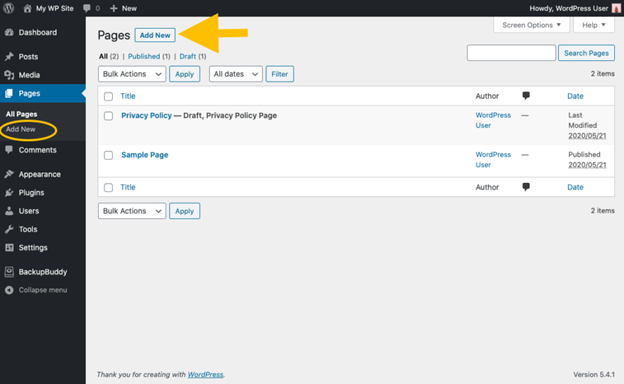
Chiar dedesubt, selectați simbolul + etichetat Adăugați bloc . După finalizarea procesului de mai sus, se va afișa o listă cu blocurile disponibile. Alegeți un bloc Titlu pentru a introduce un titlu și un bloc Paragraf în care este introdus textul. În bara de editare de deasupra ferestrei de tastare, puteți vedea câteva opțiuni de formatare a textului, cum ar fi stilul textului, alinierea, posibilitatea de a adăuga linkuri, printre altele, pe care le puteți accesa făcând clic pe pictograma cu trei puncte verticale.
Alte opțiuni pentru acel bloc, cum ar fi modificarea dimensiunii și culorii fontului, sunt afișate în bara laterală din dreapta. Apăsați Enter pentru a adăuga bloc chiar sub acesta. Acum puteți insera un bloc de imagine. 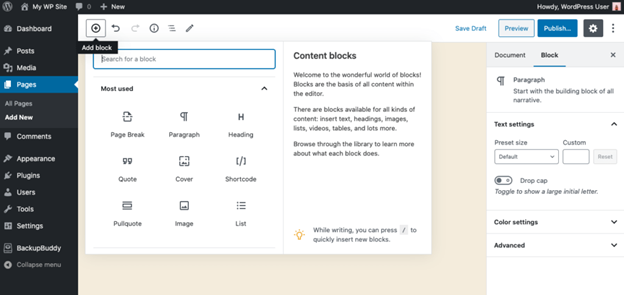
Pentru a încărca o imagine în biblioteca media a site-ului dvs. web:
- Selectați o imagine din Biblioteca media.
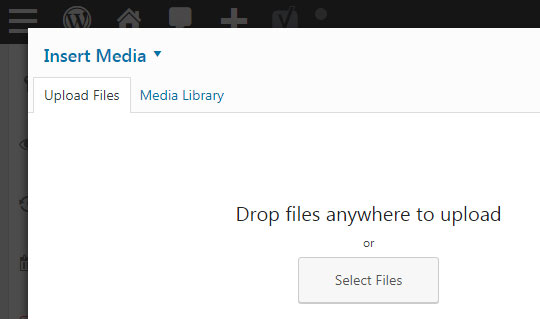
- De asemenea, puteți opta pentru a crea un link către o imagine online pe care doriți să o utilizați.
- Odată ce imaginea este adăugată, noi setări vor apărea în bara laterală din dreapta.
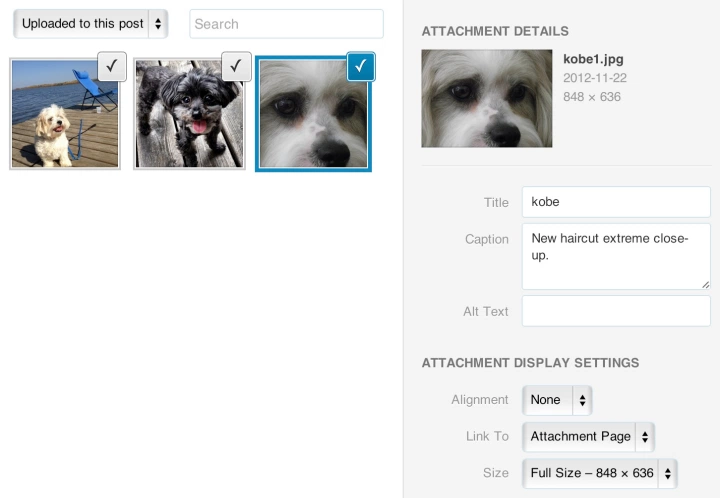
- Schimbați dimensiunile imaginii și adăugați text „alt” pentru motoarele de căutare și vizibilitate.
- Mutați blocurile în sus și în jos pentru a le rearanja și utilizați blocul Coloane pentru a crea un aspect cu mai multe coloane.
Alte opțiuni pe care le puteți implementa pentru a personaliza și gestiona pagina dvs. sunt:
- Selectați fila Document din bara laterală din dreapta pentru a afișa setările care se referă la pagina în întregime
- Personalizați adresa URL a paginii („linkul permanent”)
- Adăugați o imagine prezentată și activați comentariile
- Acum puteți utiliza butonul de previzualizare din partea de sus a editorului pentru a vedea formatul paginii pe partea frontală.
- Apăsați butonul Publicare pentru a-l activa, care îl va salva automat ca schiță.
- În ciuda celor de mai sus, puteți face ulterior modificări după cum doriți.
(B) Pentru a crea o subpagină:
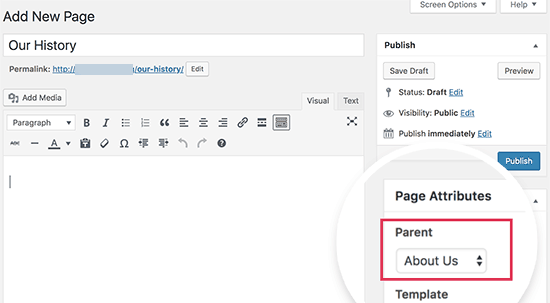
1. Accesați Administrator >> Pagini >> Adăugați un ecran nou.
2. Odată ce sunteți acolo, în meniul din dreapta, faceți clic pe Pagina Părinte din meniul drop-down. Meniul derulant constă dintr-o listă cu toate Paginile create anterior pentru site-ul dvs.
3. Selectați Pagina părinte potrivită din meniul derulant pentru a face din pagina curentă o Pagina copil.
4. Astfel, puteți adăuga conținut la subpagină.
5. Când procesul de mai sus este încheiat, faceți clic pe Publicare.
Când paginile sunt listate, Pagina Copil va fi localizată sub Pagina Părinte. Permalink-urile paginilor dvs. vor replica, de asemenea, această ierarhie a paginilor.
Modificarea adresei URL a paginilor dvs.:
Când doriți să vă schimbați partea URL (cunoscută și sub numele de slug) care cuprinde numele paginii dvs., puteți utiliza butonul Editare de sub titlul paginii din ecranul Editare a acelei pagini, accesibil din fila paginii din Ecranul de administrare WordPress.
Crearea unei liste de pagini:
WordPress poate crea spontan o listă de pagini de pe site-ul dvs. în bara laterală sau subsol. De asemenea, puteți achiziționa pluginuri WordPress care vă pot ajuta să afișați o listă de pagini din postări și alte zone ale temelor dvs. WordPress.
(C) Șabloane de pagină:
Paginile individuale pot fi setate să utilizeze un anumit șablon de pagină personalizat, de exemplu, un fișier șablon PHP cu temă WordPress, cum ar fi my-custom-page.php. pe care le puteți crea în cadrul temei dvs. Noul șablon de pagină va înlocui șablonul de pagină implicit page.php compus din tema dvs.
1. Cum îmi aleg Pagina de pornire?
Când site-ul dvs. include atât pagini, cât și postări, puteți alege dacă doriți ca pagina dvs. să afișeze conținut static (o pagină) sau o listă (index) cu cele mai recente postări. Oricare dintre opțiunile pe care le selectați depinde de focalizarea site-ului dvs. Dacă doriți să acordați atenție blogului dvs., articolelor de știri, analizelor sau altor conținuturi conexe și de obicei conștient de timp, este esențial să aveți postările dvs. în față și în centru.
Aceasta este structura implicită pentru un nou site WordPress, care dezvăluie originea sa ca platformă de blogging.
Dacă nu aveți un blog sau doriți ca postările dvs. să fie doar o parte a unui site mai mare, ar fi de ajutor să creați o pagină de pornire statică.
Pentru a seta tipul de pagină de pornire pe care o doriți, mergeți la Setări, apoi, Citiți din bara laterală de administrator WordPress:
Prima setare pe care o găsiți pe pagina respectivă este etichetată Pagina dvs. de pornire se afișează și are mai multe opțiuni. Prima alegere, Cele mai recente postări ale tale, arată un index al postărilor tale actualizate, de obicei sub formă de fragmente cu link-uri către postările complete. Dacă selectați O pagină statică, selectați ce pagină WordPress doriți să utilizați ca pagină de pornire în câmpul Pagina de pornire.
2. Cum adaug postări WordPress?
Adăugarea de postări la WordPress poate avea următorul format:
- Accesați postări și adăugați nou:
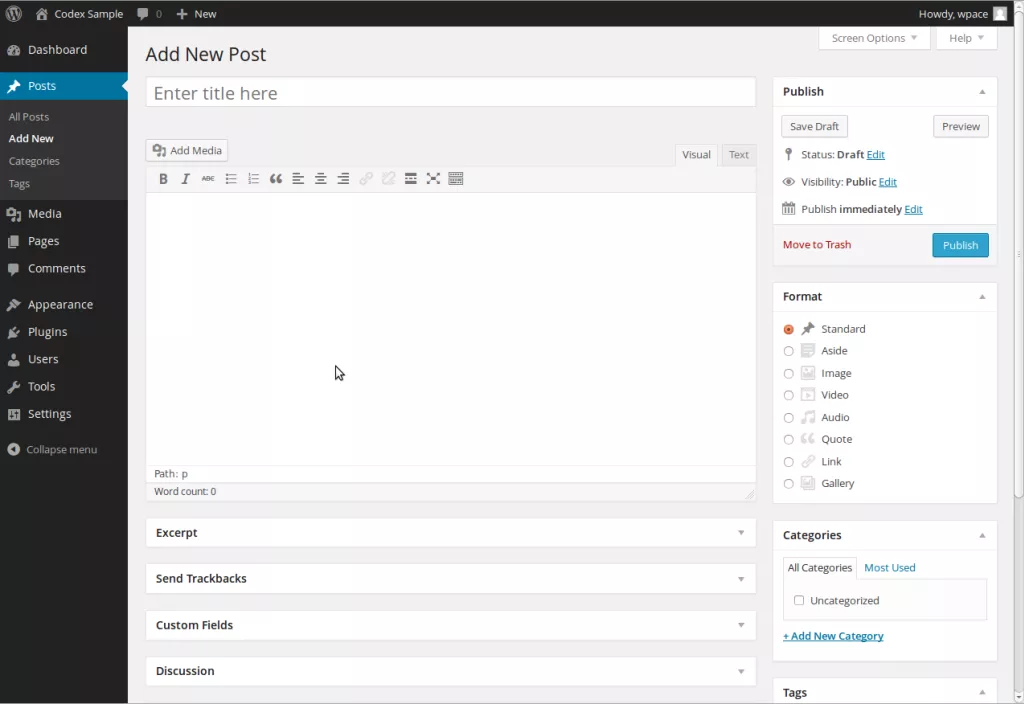
Ecranul va arăta acum la fel de familiar ca atunci când creați conținut de postare WordPress, care este identic cu procesul pe care l-am explicat mai sus pentru crearea paginilor.
Când doriți să creați postări, veți observa că opțiunile filei Document din bara laterală din dreapta s-au schimbat. Aceasta include două setări diferite, Categorii și Etichete. Aceste două setări vă permit să vă organizați postările.
Categoriile permit conținut similar de grup, în timp ce etichetele sunt cuvinte sau expresii care descriu mai explicit conținutul unei postări. În plus față de cele de mai sus, dacă te uiți la bara laterală din stânga a tabloului de bord WordPress, vei vedea că există sub-file pentru Etichete și Categorii sub filele de postare.
Când reveniți la editorul de postări, veți vedea o secțiune Imagine recomandată. Aici va fi inclusă în postare imaginea pe care ați încărcat-o. Această locație este determinată de tema dvs. și de o versiune în miniatură a imaginii care apare în arhiva blogului dvs. și în paginile de căutare, dacă tema dvs. permite acest lucru.
În cele din urmă, veți vedea că comentariile sunt activate implicit în Setări >> Discuție. Cu toate acestea, puteți decide să le dezactivați.
Câte postări și pagini pot avea pe WordPress?
Numărul de pagini și postări pe care le puteți avea pe WordPress este nelimitat. Clasamentul Google este determinat în mare parte de cantitatea de conținut pe care îl aveți pe site-ul dvs. și, cu cât aveți mai mult, cu atât sunt mai mari șansele de a obține o poziție mai bună.
Ar trebui să folosesc pagini sau postări?
În WordPress, este de maximă importanță să știi în ce moment poți folosi o pagină sau o postare. Acest lucru se datorează faptului că ambele tipuri de conținut au domenii și roluri diferite într-un site web și blog WordPress. Postările și paginile pot fi folosite împreună sau separat.
Când decideți să construiți un site web cu un blog integrat în site-ul web, ar trebui să utilizați o combinație a ambelor. Dar când doriți să implementați conținut static care se schimbă rar, cum ar fi pagina noastră Contactați-ne, puteți utiliza numai pagini. Pentru blog, în care publicați o serie de conținut de date, ar trebui să folosiți postări. Postările pot fi folosite și dacă utilizați WordPress ca blog, jurnal sau jurnal.
Companiile mari, în special cele care se ocupă de inginerie software, implementează de obicei atât postări, cât și pagini. Paginile lor includ detalii despre companie și despre produsele și serviciile lor și postări pentru blogul lor, unde publică actualizări pentru clienții lor și știri despre realizările companiei.

Există și alte opțiuni de setări pe care le puteți găsi pe pagina Setare >> Citire . Puteți personaliza numărul de postări și cât de mult din conținutul postării va fi afișat în paginile de index și arhivă. Nu uitați să apăsați butonul Enter la finalizarea procesului de mai sus pentru a salva modificările.
Arhitectura WordPress a tipurilor de postări
Pe lângă postări și pagini, platforma WordPress are și alte tipuri de postări încorporate. Designul și tipul postării cu numele indică faptul că WordPress a început ca o platformă de blogging. Paginile au fost formate ca un alt tip de postare cu proprietăți diferite. Mai jos este lista tuturor tipurilor de postări pe care WordPress le include:
- Postări
- Pagini
- Atașamente (imagini, fișiere din Biblioteca dvs. media)
- Revizuirile
- Meniuri de navigare
- CSS personalizat
- Schimbați seturile
NB: Cele mai multe dintre tipurile de postări de mai sus funcționează în fundal și nu va trebui să vă gândiți la proprietățile tipului lor de postare, cu excepția cazului în care sunteți dezvoltator.
Care sunt diferențele dintre postările WordPress și pagini?
WordPress are două moduri simple: în mod implicit, WordPress poate crea două tipuri de conținut; acestea sunt postări și pagini . Când adăugați conținut nou pentru a face site-ul cât mai ușor de utilizat, ar trebui să știți cum să utilizați postările și paginile pentru a adăuga conținut nou cu acuratețe. Deoarece cele două unități de conținut par uneori similare, haideți să ventilam când puteți utiliza o postare și când o pagină este adecvată.
- Ceea ce determină când ar trebui să utilizați postările și când ar trebui să implementați pagini
- Câteva diferențe mai distincte între postările WordPress și pagini pentru a vă îmbogăți cunoștințele.
Iată diferențele dintre postările WordPress și paginile:
POSTĂRI:
Postările de blog apar în ordine cronologică inversă; cea mai recentă postare WordPress este prima postare pe care o văd cititorii tăi. Înseamnă că atunci când doriți să scrieți o postare pe blog, nivelul de conținut adecvat de utilizat este postarea.
PAGINI:
Folosit în mod normal pentru informații pe care doriți să le partajați cititorilor, dar nu vă așteptați să le actualizați frecvent, aceste informații sunt de obicei statice. Nu dorește actualizarea constantă, deoarece necesită ca oamenii să o vadă deoarece este continuă.
La un nivel înalt, aceasta este diferența cea mai semnificativă:
- Postările WordPress sunt pentru postări de blog dinamice, în timp util, care au o dată de publicare.
- Paginile WordPress sunt pentru conținut static atemporal care nu are o dată de publicare.
În afară de cele de mai sus, există și alte diferențe mai mici între cele două. Aceste diferențe notabile au un impact asupra modului în care vă puteți structura site-ul:
1. În timp ce puteți clasifica postările, paginile sunt ierarhice. Postarea WordPress poate fi atribuită fie prin:
- Categorii
- Etichete
Cele de mai sus vă pot organiza postările WordPress și pot facilita cititorilor să găsească informațiile pe care le caută. Pagina Arhiva categorii și etichete listează toate postările de blog potrivite pentru acea categorie sau etichetă după data publicării lor.
De altfel, Paginile nu pot folosi categorii sau etichete. În locul lui, ele sunt structurate ierarhic. Aceasta înseamnă că puteți crea o pagină părinte, iar cealaltă o pagină secundară. Acest lucru vă permite să grupați paginile asociate.
Când creați o pagină, un copil al unei pagini părinte, aceasta afectează în principal structura URL-ului său permalink. De exemplu, dacă pagina părinte se află la wordpress.com/parent, pagina secundară ar avea o adresă URL a wordpress.com/parent/child.
2. postările arată de obicei un autor public; Pages, pe de altă parte, nu
În tabloul de bord WordPress, veți vedea un autor atât pentru postări, cât și pentru pagini. Cu toate acestea, în partea publică a site-ului dvs., unele teme arată doar un autor pentru postări. Scriitorul poate face clic pe autorul postării pentru a vedea o listă cu toate postările scriitorului. Paginile, dimpotrivă, nu listează un autor public.
3. Postările apar în fluxul dvs. RSS, dar paginile nu
Fluxul RSS al site-ului dvs. permite cititorilor dvs. să se aboneze la conținutul dvs. folosind ceva numit cititor RSS. Fluxul dvs. RSS afișează numai postările actualizate ale site-ului dvs. Paginile sunt excluse.
Fluxul RSS este necesar deoarece îi ajută pe cititori să se aboneze la cel mai nou conținut. Acest lucru indică, așa cum s-a menționat anterior, că paginile sunt statice, în timp ce postările sunt conținut dinamic atemporal.
4. Postările au „formate” personalizate, dar paginile au adesea șabloane
În principiu, acest lucru facilitează stilul diferit al postării, în funcție de tipul de conținut. De obicei, veți avea formate pentru lucruri precum:
- Imagine
- Video
- Citat
- Galerie
- etc.
Paginile nu au aceste formate. Cu toate acestea, unele teme vor cuprinde șabloane de pagină care vă permit să aplicați diverse aspecte pe diferite pagini. Totuși, această caracteristică nu este la fel de comună ca post-formatele.
Sfaturi pentru a crea postări WordPress atrăgătoare
Rețelele sociale sunt cea mai mare binecuvântare pentru SEO, conturile Twitter și Facebook au făcut posibil ca oamenii să partajeze conținut ca niciodată. Aceste instrumente facilitează citirea postărilor dvs. de pe blog. Cu toate acestea, nu trece cu vederea importanța poziției tale ca în trecut.
Motivul este simplu – în orice moment, când cineva îți trimite pe Twitter articolul, primul lucru pe care oamenii îl văd este titlul tău.
1. Titlu:
Un titlu bun, așadar, va face ca oamenii să facă clic pe el pentru a vă citi blogul sau va fi cea mai mare dezactivare și nimeni nu se va deranja să vadă ce se află sub un astfel de titlu. Amintiți-vă, singurul articol pe care îl puteți folosi în armă este Titlul; nu există imagini care să-ți atragă clienții, nici text bine punctat care să atragă cititorul la postarea ta de pe blog.
Ulterior, care sunt cele mai bune funcții pentru titluri care îi pot face pe oameni să dea clic pentru a vă citi textul? Următoarele șase indicatoare vă vor face clic pe titlu:
- Atrăgător: cuvintele declanșatoare sunt cea mai bună armă a ta care te va ajuta să captezi chiar și discernământul ochilor. Implementați cuvinte precum Free, Win și Sale, care sunt cuvinte perfecte pentru a vinde produse. Când ai de-a face cu postări internaționale, folosește cuvinte precum Top 10 sau 5 motive pentru care sau chiar Cum să sune evident și poate fi destul de interesant.
- Credibil: titlurile înșelătoare sunt un Nu! așa că nu vă găsiți să scoateți titluri înfrumusețate care nu se pot difuza atunci când dați clic. Nu este nimic la fel de rău ca să pierzi clienți doar pentru că ai mințit; este și mai dăunător pentru că astfel de oameni s-ar putea să nu se întoarcă niciodată.
- Ușor de citit: fonturile ciudate care nu vorbesc cu ceea ce susțineți pot descuraja oamenii. Ar fi de ajutor dacă ați face titlul mai ușor de citit și, prin urmare, ați atrage oamenii să facă clic pe el.
- Voce activă: Folosirea unei voci active este perfectă pentru un titlu. Cu alte cuvinte, în loc să folosiți titluri precum 10 moduri de a fi milionar, activați-l spunând 10 moduri de a genera milioane de dolari.
- Scurtă: Titlurile lungi sunt fade și destul de deranjante. Titlul ar trebui să fie scurt, dar dulce ca o fustă bună. Implementați concizia, mai ales că Twitter limitează numărul de caractere pe care le puteți utiliza.
- Acurat: ambiguitatea se simte bine în proză ficțiune, dar acesta este SEO și nu există loc pentru asta. Cititorii tăi trebuie să înțeleagă în prealabil ceea ce vorbești.
Citește și: Cum să transformi o postare de blog în mai multe bucăți de conținut?
2. Implementați cele mai bune aspecte ale conciziei:
Când scrieți conținut pentru blogul dvs., ar trebui să aveți în vedere faptul că clienții dvs. doresc să treacă direct la obiect de la început. Prin urmare, dacă doriți ca conținutul dvs. să fie distribuit, acesta nu trebuie să vă trimită publicul pe Insula Plictiselii.
Mai jos sunt trei elemente de luat în considerare atunci când scrieți postarea pe blog:
- Scrierea concisă este pecetea comunicării asertive și rentabile. Este posibil să vă reduceți conținutul cu până la 20 la sută sau mai mult, fără a pierde valoarea conținutului.
- Numărul de cuvinte este important, dar fiecare cuvânt pe care îl folosiți ar trebui să întărească scenariul. Scrieți scenariul și lucrați la numărul de cuvinte mai târziu.
- Este nevoie de mai multă muncă pentru a scrie o scurtă postare WordPress. S-ar putea să petreci mult mai mult timp pentru editare decât pentru a scrie.
Calitatea este întotdeauna esențială atunci când creați conținut. Luați în considerare sfaturile de mai jos atunci când doriți să produceți conținut care este bine scris, lizibil și conștient de concizie:
- Cel mai scurt mesaj primește întotdeauna home run-ul rapid. Fragmentarea textului nu funcționează dintr-un motiv simplu: durata de atenție. Majoritatea oamenilor au o durată scurtă de atenție, de aceea, cu cât expuneți mai bine punctul de vedere, cu atât veți primi mai multă atenție.
- Expresiile vă pot ajuta să scrieți despre idei complexe, în afară de a scrie conținut lung. Puteți folosi în mod corect manualele de fraze pentru a găsi cuvinte și expresii mai mici pentru a scrie despre idei complexe, în loc să scrieți conținut lung.
- Punctele marcatoare, titlurile și subtitlurile pot permite cititorilor dvs. să vă parcurgă articolul mai eficient și să decidă în funcție de valoarea conținutului său atunci când sunt utilizate în mod corect.
3. Utilizați cele mai bune practici pentru imagini în postările de pe blog
Când ești scriitor, obiectivul tău principal este să scrii piese captivante care să-i facă pe cititorii tăi să se agațe de fiecare cuvânt pe care îl spui. Dar odată cu apariția unui cititor care este agitat și conștient de timp, trebuie să vă regândiți strategia și să încorporați imagini în scrisul dvs. Internauții doresc informații rapide și precise. Ei nu au răbdare pentru conținutul indigerabil, care are valoare mică sau deloc pentru ei.
În acest fel, ar trebui să utilizați imaginile ca instrumente de sprijin care vă pot transforma conținutul de la plictisitor la captivant. Prin urmare, dacă sunteți scriitor și ați luat decizia de a fi ascultător de chemarea dvs. de a folosi doar texte fără imagini, permiteți-ne să vă arătăm de ce site-ul dvs. nu direcționează traficul și nu convertește suficient:
- Despărțiți textul
Imaginile pot juca un rol semnificativ în separarea punctelor, pentru a face textul mai ușor de înțeles. Când scrieți articole mai lungi, ar trebui să utilizați imagini pentru a menține cititorul suficient de interesat pentru a citi textul, altfel lung. Textul cu imagini este substanțial mai confortabil de citit și de înțeles.
- Imaginile pe care le utilizați ar trebui să fie clare.
Utilizați imagini care se explică de la sine, de bună calitate și nu sunt neclare. Dacă scriitorul nu poate fi preocupat de obținerea de imagini de bună calitate, este posibil să creeze și conținut de calitate scăzută. Prin urmare, în timp ce utilizarea imaginilor este esențială, trebuie să le folosiți și pe cele de înaltă calitate. Utilizarea imaginilor de calitate scăzută este la fel de proastă ca și a nu le folosi deloc.
- Utilizați imagini legale
Nu utilizați imagini cu drepturi de autor, deoarece acestea vă pot duce în litigiu inutile și pot deveni costisitoare pe termen lung. În cele mai multe cazuri, utilizarea unei imagini gratuite va necesita să spuneți cine a produs-o sau de unde ați luat-o.
- În cele din urmă, cu aceste câteva indicații, sperăm că vă veți îmbunătăți site-ul. Încercați să gândiți ca vizitatorul dvs. și folosiți cele de mai sus pentru a crea cel mai bun site web unde vor ajunge și vor decide să-și facă casa.
Cum pot folosi pluginul Blog Designer PRO pentru a-mi crea postarea și paginile blogului?
Blog Designer PRO este echipat pentru a gestiona și proiecta pagina dvs. de blog în mod unic. Vă oferă instrumente avansate care vă vor permite să modificați și să reproiectați aspectul și designul paginii blogului în funcție de preferințele dvs. Cu o serie de 50 de șabloane de blog foarte atractive pe cufărul său de război, este 100% compatibil cu o serie de teme populare WordPress și constructori de pagini.
Pluginul are o interfață ușor de utilizat și, prin urmare, nu necesită abilități de codare. Vă permite să schimbați aspectul oricând după cum doriți.
Importanța postării de blog și a designului paginii de blog folosind Blog Designer PRO
Cu 600 de milioane de bloguri și 1,7 miliarde de site-uri web, nu este ușor să fii remarcat. De aceea aveți nevoie de o postare de blog excelentă și de un design excelent al paginii de blog. Puteți realiza acest lucru folosind un plugin competent precum Blog Designer PRO. Vă va ajuta să obțineți un design de blog frumos și receptiv, afișat corect pe diverse dispozitive, inclusiv laptopuri, tablete și smartphone-uri.
Blog Designer PRO vă va ajuta să proiectați rapid postările și paginile blogului dvs. pentru a le face atractive pentru vizitatorii dvs. Dacă blogul tău este elegant și unic, va atrage atenția, cu clicuri și conversii. Prin urmare, blogul tău va deveni un succes.
Cel mai bun mod de a vă ridica blogul deasupra concurenței este să proiectați un aspect nou. Pluginul Blog Designer PRO vă va permite să vă reproiectați site-ul de multe ori fără a cere ajutor. Reproiectarea blogului arată cititorilor tăi că nu stagnezi și îți menține blogul modern și actualizat.
Caracteristici Blog Design PRO:
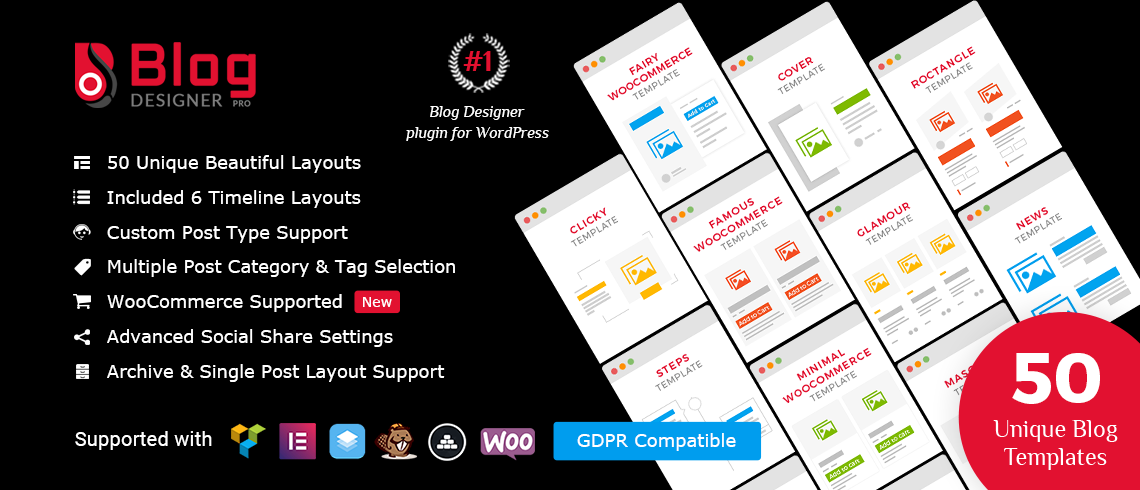
Iată caracteristicile esențiale Blog Designer PRO care îl fac cel mai bun plugin pentru proiectarea postărilor de blog și a paginilor de blog:
- Plugin-ul este complet responsive: șabloanele sale prezintă un design responsive, ceea ce face ca postările și paginile dvs. de blog să fie afișate corect pe diferite dimensiuni de ecran. Google și alte motoare de căutare sunt cunoscute că clasifică blogurile receptive în rezultatele căutării lor.
- Asistență între browsere: compatibilitate cu șabloanele de blog cu browsere web standard precum Firefox, Chrome, Safari, Opera etc.
- Butoane de distribuire socială: rețelele de socializare sunt importante pentru un blog, deoarece vă ajută să vă generați cunoașterea mărcii, clienți potențiali, vânzări și venituri. Pluginul Blog Designer PRO are câteva butoane de partajare socială Square/Circle foarte progresive integrate, care permit utilizatorului să partajeze postări pe Facebook, Twitter și WhatsApp.
- Gestionați postările pe pagină: această caracteristică ușor de utilizat îi permite utilizatorului să gestioneze mai multe postări pe o singură pagină pentru blog.
- Afișare/Ascunde caracteristici: Interfața oferă utilizatorului posibilitatea de a afișa/ascunde o categorie de postare, etichete, autor și numărul de comentarii ale postărilor conform designului.
- Selectare mai multe categorii de postări: permite utilizatorului să aleagă mai multe categorii de postări pentru a afișa postări în funcție de categorii.
- Gata de traducere multilingvă: interfața multilingvă permite ca pluginul să fie gata de traducere; astfel, eliminând barierele lingvistice.
- Culoare alternativă de fundal: Permite utilizatorului să aleagă alte culori pentru postări, afișând astfel fundalul alternativ al postării.
- Lungimea post-conținut: ajută la păstrarea dimensiunii conținutului postării ca text rezumat sau la afișarea unei imagini complete pe pagina blogului cu postări.
Citiți similare: Cum să gestionați blogul cu pluginul Blog Designer [Ghid pentru începători]
Concluzie
Când construiți primul site web, este esențial să înțelegeți cum și când să implementați postări și pagini. Îți vei da seama că acestea sunt elementele de bază ale site-ului web pe care le vei folosi pentru a-ți atrage vizitatorii să aterizeze cu așteptarea de a-i transforma în publicul tău obișnuit. Amintiți-vă că cu cât depuneți mai multă muncă pe site-ul dvs., cu atât veți obține rezultate mai bune în ceea ce privește profiturile.
În cele din urmă, ar fi de ajutor dacă vă actualizați în continuare conținutul vechi pentru a se conforma cu dinamica tehnologiei și tendințele emergente. Vă va beneficia chiar mai mult dacă veți continua să publicați conținut nou și proaspăt, ceea ce va ajuta la clasarea Google și la conversia traficului care ajunge pe paginile dvs. de intrare.
